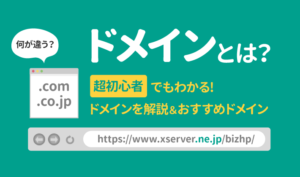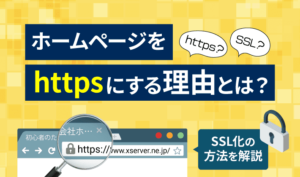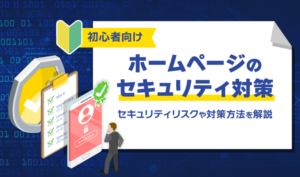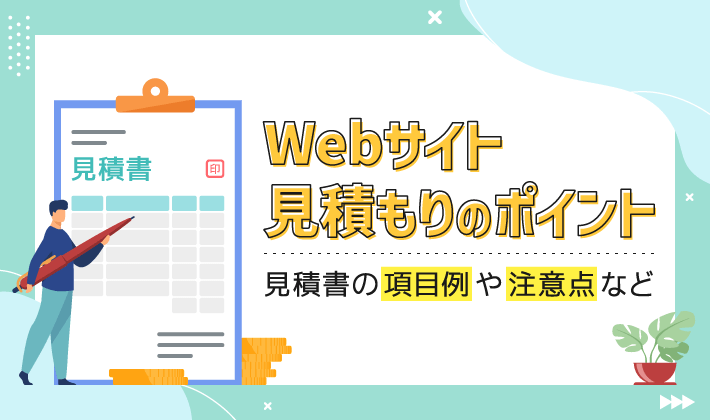【2024年5月13日更新】「Xserver ユーザーコミュニティ」の提供を開始したため情報を追加しました。
この記事のレベル
| 初心者 | (4.0) |
| 重要度 | (4.0) |
| 難しさ | (2.0) |
こんにちは、編集長のカワウソです!
「WordPress(ワードプレス)でホームページを作りたいけど、どんな基準でレンタルサーバーを選べばよいのか分からない……」と悩んでいませんか?
そこで今回は、WordPressに最適なレンタルサーバーの選び方を解説します。
カワウソ
この記事は次のような人におすすめ!
- WordPressで企業ホームページを作る人
- WordPressにサーバーが必要か知りたい人
- WordPressに無料サーバーが使えるか知りたい人
この記事を読めば、WordPressでホームページを作るときに、レンタルサーバー選びで失敗するリスクを抑えられますよ。
記事の後半では、おすすめのレンタルサーバーとして、弊社の『エックスサーバー』もご紹介しているので、ぜひチェックしてみてください。
なお、「WordPressって何?」という方は、あらかじめ以下の記事をご覧いただくとスムーズです。
それではどうぞ!
WordPressにサーバーは必要
まず、「そもそもWordPressにサーバーって必要?」と疑問を感じている方向けに回答いたします。
WordPressはサーバーにインストールして使用するため、必要です。
WordPressというのは、あくまでもホームページを作るためのツール(道具)でしかありません。
たとえば、ホームページを「家」、サーバーを「土地」、ドメインを「住所」と考えると分かりやすいでしょう。
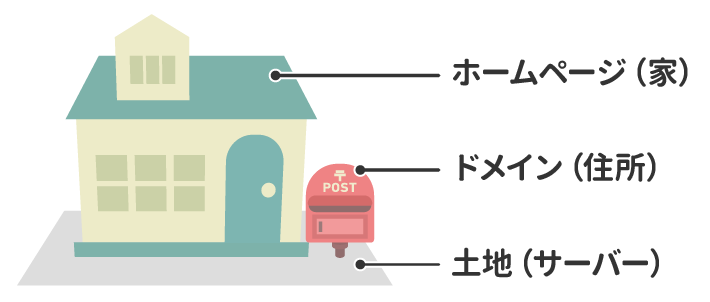
なお、サーバーは自前でも構築できますが、膨大なコストがかかってしまいます。
そのため、「レンタルサーバー」を利用するのが一般的です。
サーバーやドメインの基礎知識は、以下の記事で解説しています。
無料サーバーは企業のホームぺージ向けではない
なかには、「無料のサーバーでホームページを運営したい」と考えている方もいるのではないでしょうか。
たしかに、WordPressが動作する無料のサーバーはあります。
しかし、無料のサーバーは基本的にデメリットがあるので、企業のホームページには適していません。
以下、無料のサーバーにおけるデメリット例です。
- 広告が表示される
- メールアドレスが作れない
- サーバーの容量が少ない
まず、自社のホームページに広告が表示されると、ユーザーが離脱してしまうかもしれません
せっかくホームページに集客しても、ユーザーに離脱されては、目的が達成できないですよね。
次に、メールアドレスが作れないのも大きなデメリットです。
そもそもサーバーは、ホームページのためだけに用意するのではありません。
企業運営に必須とも言えるメールアドレスを作るために、契約するものでもあるのです。
そのほか、無料のサーバーは容量が少ないため、企業のホームページやメールアドレスのデータを保管するのには、心もとない部分があります。
もし、容量が足りなくなったら、ホームページが正しく表示できなかったり、メールが受信できなくなったりするおそれがあるのです。
有料サーバーと言っても、レンタルサーバーの平均相場は、月額1,000円程度。
企業用のホームページであれば、必要経費として、有料のレンタルサーバーを契約しましょう。
WordPressに最適なレンタルサーバーを選ぶ7つのポイント
ここでは、WordPressに最適なレンタルサーバーを選ぶポイントを解説します。
上から順番に、「レンタルサーバー選びの基本」、次に「WordPressを利用するときに注目したい要素」、そして「WordPressならではの限定要素」です。
| ポイント | 基本 | WordPress 注目要素 |
WordPress 限定要素 |
| 1.豊富な実績があるか | 〇 | ||
| 2.サポート体制性が整っているか | 〇 | ||
| 3.価格が相場とかけ離れていないか | 〇 | ||
| 4.表示速度・処理速度が速い環境か | 〇 | ||
| 5.セキュリティ対策が充実しているか | 〇 | ||
| 6.WordPress簡単インストール機能があるか | 〇 | ||
| 7.WordPressを運用するうえで便利な機能が充実しているか | 〇 |
それぞれ解説します。
1:豊富な実績があるか
まず、最も重要なのは、豊富な実績があるレンタルサーバーを選ぶことです。
- 利用者数
- サイト運用数
- サービス運用(提供)年数
実績が豊富にあるレンタルサーバーは、トラブルの起きる可能性が低いと言えます。
「ホームページが急に表示されなくなった」という状況を防ぐためには、できる限り安定したサーバーを選択する必要がありますよね。
仮にトラブルが起きたとしても、サービス運用年数が長いサーバーは経験を多く積んでいるため、対応力に期待することが可能です。
また、口コミで評判がよいサービスは、安定性に優れているケースが多い傾向にあります。
何よりもまず、各レンタルサーバーの公式サイトから、どのぐらいの実績があるかをチェックしましょう。
2:サポート体制が整っているか
次に、サポート体制が整っているレンタルサーバーを選びましょう。
初めてサーバーを使うなら、きっと分からないことがでてきますよね。
サポート体制が整っているレンタルサーバーなら、質問しても真摯に対応してもらえたり、回答までのスピードが早かったりします。
なお、サポートの受付方法は、メール、チャット、電話など、各レンタルサーバーによってさまざまです。
また、対応時間も異なるため、事前にチェックしておきましょう。
3:価格が相場とかけ離れていないか
サーバー代(月額料金)が相場とかけ離れていないかどうかも、必ず確認しましょう。
相場とかけ離れた格安および高額サーバーは、注意が必要です。
企業向けレンタルサーバーの相場は、月額1,000円程度。
これに対して、500円以下などの安すぎるレンタルサーバーは、法人向けとしてはスペックや機能が、不十分な場合が多い傾向にあります。
また、高すぎるレンタルサーバーは、基本的に上級者向けの「専用サーバー」であり、創業期のホームページでは費用対効果が合いません。
| 共有サーバー | 専用サーバー | |
| 特徴 |
|
|
| メリット |
|
|
| デメリット |
|
|
共有サーバーと専用サーバーについては、以下の記事で詳しく解説しています。
4:表示速度・処理速度が速い環境か
表示速度・処理速度が速いサーバーを選びましょう。
ホームページの表示速度(サイトスピード)が遅いと、ユーザーの離脱原因になりかねません。
また、近年では、Googleがサイトスピードを検索のランキング要素に使用した経緯があります。
読み込み速度これまでもランキング シグナルとして使用されていましたが、デスクトップ検索を対象としていました。そこで 2018 年 7 月より、ページの読み込み速度をモバイル検索のランキング要素として使用することになりました。
(引用:Google 検索セントラル「ページの読み込み速度をモバイル検索のランキング要素に使用します」)
つまり、サイトスピードが遅いと、SEO(検索エンジン最適化)に悪影響を及ぼすおそれがあるのです。
前提として、WordPressは「動的」と呼ばれるように、仕組み上「HTML(静的)」で作ったホームぺージよりも重くなりやすい傾向があります。
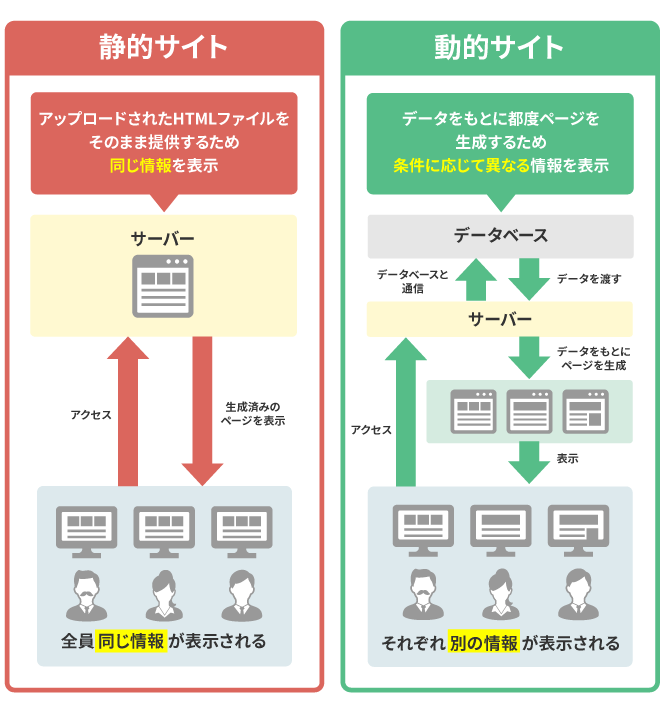
そのほか、WordPressのホームページが重くなってしまうのは、以下の原因も考えられますよ。
- サーバーのスペックが低い
- プラグインが悪影響を及ぼしている
- 画像を圧縮しないままアップロードしている
そのため、サーバー選びの段階では、なるべくWordPressが快適に動くものを選んでいたほうが無難です。
とはいえ、レンタルサーバーのスペック表を見ても、初心者の方にとっては専門用語が多く、難しく感じてしまいますよね。
そのため、「WordPress高速化の機能や環境が用意されているか」といった点をチェックするとよいでしょう。
5:セキュリティ対策が充実しているか
セキュリティ対策が充実しているレンタルサーバーを選びましょう。
WordPressは便利な半面、悪意ある第三者から狙われやすいといった側面もあります。
悪意ある第三者からしてみると、利用者が多いCMSを狙ったほうが、攻撃の成功率が上がるためです。
レンタルサーバー選びでは、以下の点をチェックしてください。
- SSLが使えるか
- WordPress関連のセキュリティ対策機能があるか
- バックアップ機能があるか
SSLやホームページのセキュリティに関しては、以下の記事で詳しく解説しています。
6:WordPress簡単インストール機能があるか
「WordPress簡単インストール機能」があるレンタルサーバーを選びましょう。
同機能があれば、初心者の方でも簡単にWordPressをインストールできます。
WordPressは、システムの構成ファイルを「FTPソフト(サーバーと通信するソフト)」でサーバーにアップロードすれば、インストールすることも可能です。
しかし、この手動のやり方は、WordPressのインストール先を間違えたり、サーバー上に存在する「ほかの重要なファイル」を削除したりするおそれがあるので、初心者の方向きではありません。
WordPressは世界シェアNo.1のCMS(コンテンツ・マネジメント・システム)であり、利用者が多いため、ほとんどのレンタルサーバーが「WordPress簡単インストール機能」を用意しています。
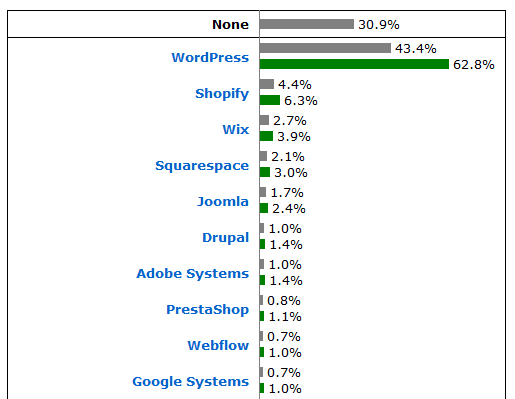
▲出典:W3 Techs「Usage statistics of content management systems」
とはいえ、事前にその機能があるかは、必ずチェックしておきましょう。
なかには、レンタルサーバーを申し込むだけで、WordPressのインストールが完了する「WordPressクイックスタート」の機能が用意されているケースもあります。
7:WordPressを運用するうえで便利な機能が充実しているか
どうせなら、WordPressを運用するうえで、便利な機能が充実しているレンタルサーバーを選びましょう。
WordPress関連の機能が充実しているレンタルサーバーを選べば、安心してホームページを運営できますよ。
たとえば、前項で触れたものも含め、以下のような機能が用意されている場合があります。
- WordPress簡単インストール機能
- WordPress簡単移行(引っ越し)機能
- WordPress高速化機能
- WordPressセキュリティ機能
- WordPressテーマインストール機能
- WordPressサイトコピー機能
- WordPressリカバリー機能
- PHPバージョン切替機能
- Webフォント(プラグイン実装)機能
これらの機能が検討中のレンタルサーバーにあるか、チェックしておきましょう。
なかには、WordPressのインストールや移転を代行してくれる「設定おまかせサポート」を提供しているレンタルサーバーもあります。
おすすめはエックスサーバー
おすすめのレンタルサーバーは、弊社の『エックスサーバー』です。
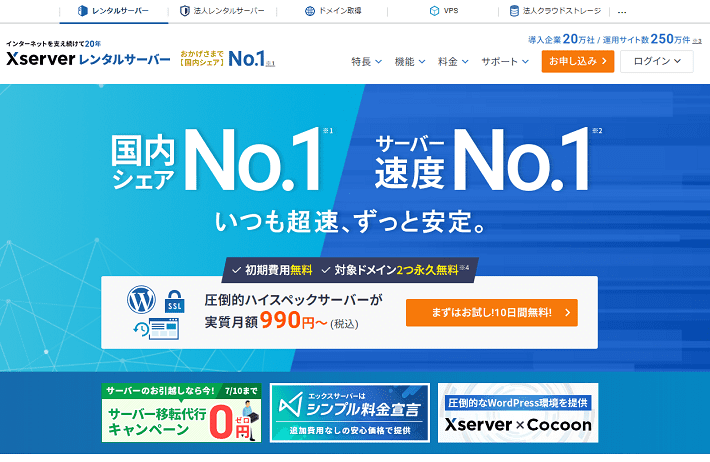
それぞれ詳しく解説しますね。
国内No.1&導入企業22万社の実績
『エックスサーバー』は、2003年7月よりレンタルサーバーの提供を開始しており、去年(2023年)に20周年を迎えました。
また、国内シェアNo.1(※1)で、導入企業数22万社(※2)超える実績のあるレンタルサーバーです。
※1 2024年10月時点、W3Techs 調べ
※2 自社サービスの合計値
メール、チャット、電話の安心サポート
『エックスサーバー』のサポート体制は、メール、チャット、電話と整っています。
- 【メール】24時間365日受付
- 【チャット】平日10:00~18:00
- 【電話】平日10:00~18:00
また、マニュアルページやよくある質問ページも充実しており、内容によってはすぐに解決できる場合もあります。
カワウソ
お客様の中には、サーバーを引っ越ししたものの、サポート品質で『エックスサーバー』に戻ってこられた方もいらっしゃいますよ。
さらに、2024年4月には、ユーザー同士で気軽に質問・回答ができる「Xserver ユーザーコミュニティ」の提供を開始いたしました。解決手段の一つとして、ぜひご利用ください。
月額990円から使えてドメインも無料
『エックスサーバー』は、月額990円(36ヶ月契約の場合)から利用できます。
さらに、「独自ドメイン永久無料特典」を利用すれば、「.com」などのドメインを無料で取得可能です。
もちろん、メールアカウント(メールアドレス)も無制限で作成できますよ。
つまり、月額1,000円程度で、サーバー、ドメイン、メールアドレス、ホームページ(WordPress)をすべて揃えることが可能なのです。
ただし、「独自ドメイン永久無料特典」の対象となるドメインの種類は、契約プランによって異なるので、詳しくは以下のマニュアルをご覧ください。
10日間なら無料で試用可能
『エックスサーバー』には、10日間の無料お試し期間があります。
無料お試し期間中でも、実際にWordPressをインストールすることが可能です。
「初めてWordPressを使う」という方も、まずは『エックスサーバー』で使用感を確かめてみてはいかがでしょうか?
ただし、無料お試し期間中にメールアカウント(メールアドレス)を作ることはできません。
なお、『エックスサーバー』の無料お試しは、10日を過ぎても自動契約されません。
安心してお試しください。
WordPressが高速に動作するハイスペック環境
『エックスサーバー』は、WordPressの高速化で著名な「KUSANAGI」を導入しています。
プライム・ストラテジー株式会社が開発した超高速CMS実行環境のこと。
PHPやMySQLといったWordPressの処理を最適化しており、その速度は、世界最速クラスのWordPress実行環境と評価されています。
ほかにも『エックスサーバー』には、ホームページの表示を高速化させる「Xアクセラレータ」や、画像やCSSなどのファイルを圧縮してデータ転送量を削減する「XPageSpeed」など、独自の機能があります。
「XPageSpeed」は、Googleが提供する無料のページパフォーマンス計測ツール「PageSpeed Insights(ページスピード インサイト)」のスコアも改善してくれるので、ユーザーの利便性だけでなく、SEOにも効果が期待できますよ。
WordPress特化のセキュリティ対策
『エックスサーバー』には、ホームページ運営には欠かせない、基本のセキュリティ対策機能が付いています。
- 無料の独自SSL
- 自動バックアップ
- セコムセキュリティ診断
- WAF(ウェブアプリケーション・ファイアウォール)
- Web改ざん検知(※ビジネスプランのみ)
さらに、WordPressに特化したセキュリティ対策機能も充実していますよ。
以下、詳細です。
| 機能 | 説明 |
| 国外IPアクセス 制限設定 |
海外からのアクセスを遮断することで、不正なログインやDDoS攻撃を防ぐ機能です。 |
| ログイン試行 回数制限設定 |
短時間に連続してログインが失敗した場合に、アクセスを制限する機能。総当たり攻撃(ブルートフォースアタック)に有効です。 |
| コメント・トラックバック 制限設定 |
コメント・トラックバックスパムが行われた場合に、一時的にコメント・トラックバックを制限します。 さらに、国外IPアドレスからのコメント投稿、またはトラックバックを制限することも可能です。 |
詳しくは、以下のマニュアルをご覧ください。
(参考:エックスサーバー「WordPressセキュリティ設定」)
WordPressがすぐに使える2つの機能
『エックスサーバー』には、WordPressがすぐに使える、以下2つの機能があります。
| サービス(機能) | 説明 |
| WordPress クイックスタート |
『エックスサーバー』の申し込み時に利用可能。 レンタルサーバーの契約と同時に、WordPressのインストールが完了します。 |
| WordPress 簡単インストール |
『エックスサーバー』の契約後に利用可能。 サーバーパネル(管理画面)から簡単にWordPressをインストールできます。 |
WordPressクイックスタートなら、レンタルサーバーに申し込むだけで、WordPressのインストールが自動で完了します。
本来、WordPressでホームページを作るには、以下7つの手順が必要になります。
- レンタルサーバーの契約
- ドメイン名の取得と設定
- SSLの設定
- WordPressのインストール
- WordPressテーマのインストール
- WordPressの初期設定
- デザインやコンテンツの作成
弊社『エックスサーバー』の「WordPressクイックスタート」なら、「①~⑤」の手順がまとめて「たった10分」で完了しますよ。※「⑥WordPressの初期設定」の一部も完了。
申し込み開始からわずか10分程度でホームページ制作を開始できるため、お急ぎの方にうってつけのサービスです。
詳しくは以下の記事で解説しています。
「WordPressクイックスタート」は、10日間の「無料お試し」には対応しておりません。また、申し込み時に「ドメイン名」を入力する必要があります。
そのため、「まず試しに使ってみたい」「まだドメイン名が決まっていない」という方は、以下の記事を参考にしてください。
レンタルサーバーを申し込んだあとでも、WordPressを簡単にインストールできる「WordPress簡単インストール」機能について、解説していますよ。
人気テーマを簡単にインストール可能
『エックスサーバー』には、「WordPressテーマインストール機能」があります。
以下の人気テーマを、公式サイトからわざわざダウンロードすることもなく、直接WordPressにインストールすることが可能です。
| テーマ | 用途 | 費用 |
| Cocoon (コクーン) |
ブログ | 無料 |
| Lightning (ライトニング) |
ホームページ | 無料 |
| XWRITE (エックスライト) |
ブログ | 990円/月 9,900円/年 |
| SWELL (スウェル) |
ブログ | |
| Snow Monkey (スノーモンキー) |
ホームページ | |
| Emanon Business (エマノン・ビジネス) |
ホームページ | |
| LIQUID INSIGHT (リキッド・インサイト) |
ブログ | |
| Nishiki Pro (ニシキプロ) |
ホームページ |
上記有料テーマの価格は、『エックスサーバー』で購入したときの割引価格です。
※『XWRITE』は買い切りプランのみ割引されます。
これらは、前項でご紹介した「WordPressクイックスタート」や「WordPress簡単インストール」ご利用時に、希望のテーマを選択するだけで簡単にWordPressにインストールできます。
「WordPress簡単インストール」で有料テーマをインストールする場合は、以下の手順になります。
(1)「WordPress簡単インストール機能」でデフォルトのテーマをインストール
(2)エックスサーバーアカウントからテーマを購入
(3)「WordPressテーマ管理」でインストール
※各リンクからマニュアルをご覧いただけます。
ただ、「どのテーマを選べばよいか分からない……」という方も多いのではないでしょうか。
以下の記事では、ホームページ向けテーマの特徴を詳しく解説しています。
ぜひ自社に合うものを選んでみてください。
WordPress&サーバー関連のよくある質問
最後に、WordPressやサーバー関連のよくある質問を紹介します。
Q.WordPressに必要なサーバー要件は?
2024年5月時点で、WordPressに必要なサーバー要件は、以下のとおりです。
- PHP バージョン 7.4 以上
- MySQL バージョン 5.7 以上、または MariaDB バージョン 10.3 以上
- HTTPS 対応
WordPressは古いバージョン(PHP 5.6.20以上および MySQL 5.0以上)でも動作はします。
しかし、古いバージョンは公式サポートが終了しているため、セキュリティリスクを抱えないためにも使用しないようにしましょう。
(参考:WordPress.org「要件」)
『エックスサーバー』には、PHPバージョンを切り替えられる機能があります。
Q.現在WordPressを利用しているサーバーは移行できますか?
基本的にどのレンタルサーバーでも、移転(引っ越し)することが可能です。
『エックスサーバー』のサーバー移転手順は、以下をご覧ください。
(参考:エックスサーバー「サーバー移転」)
なお、「自身では不安……」という方向けに、プロが移転作業を代行する「サーバー移転代行」をご用意しています。
お気軽にご相談ください。
Q.ドメインは2つ作成できますか?
一般的に、レンタルサーバーには「マルチドメイン」という、1つのサーバーに対して複数のドメインを設定できる機能があります。
『エックスサーバー』では、無制限にマルチドメインを利用することが可能です。
まとめ
この記事では、WordPressに最適なレンタルサーバーの選び方を解説しました。
- WordPressにサーバーは必要
- 無料サーバーはデメリットが多く、企業のホームぺージには不向き
- WordPressのサーバー選びは、7つのポイントをチェック
- おすすめは国内シェアNo.1(※1)、導入実績22万社(※2)の『エックスサーバー』
※1 2024年10月時点、W3Techs 調べ。
※2 自社サービスの合計値
レンタルサーバーの性能や機能は、各社それぞれ異なります。
初心者の方であれば、レンタルサーバーの公式サイトを見ても、難しいと感じるかもしれません。
そんなときは、この記事を参考にレンタルサーバーを選んでいただければ幸いです。
それでは、素敵なホームぺージの完成を願っております。
以上、最後まで読んでいただき、ありがとうございました。
ホームページの開設を検討している方へ
エックスサーバーは、高速かつ高い安定性を誇る「高性能レンタルサーバー」です。
国内シェアNo.1※のレンタルサーバーであり、22万社の導入実績があります。
2025年4月3日(木)17時まで、サーバー利用料金の半額がキャッシュバックされる期間限定キャンペーンを開催中です!
今なら実質月額495円~とお得にホームページを開設できます!
.comや.netなど大人気ドメインも永久無料と過去最大級にお得です。
ぜひこのお得な機会にホームページ開設をご検討ください!
※ 2024年10月時点、W3Techs調べ。
XServerビジネスは、エックスサーバーを法人向けに特化したレンタルサーバーです。
サーバー月間稼働率99.99%以上を保証する「SLA」をはじめ、セキュリティやサポートが充実しています。
2025年4月8日(火)17時まで、初期費用が0円になる期間限定キャンペーンを開催中です!
今ならお得にホームページを開設できます!
コーポレートサイトでよく使われる「.co.jp」のドメインも永久無料で、大変お得です。
ぜひこのお得な機会にホームページ開設をご検討ください!
『エックスサーバー』と『XServerビジネス』の違いは、以下の記事で詳しく解説しています。
なお、当メディア「初心者のための会社ホームページ作り方講座」では、初心者の方にわかりやすく会社のホームページを始められる方法を紹介しています!
ホームページの始め方・立ち上げに関する、ご質問・ご相談はツイッターDM( @kawauso_xsv )までお気軽にどうぞ!
カワウソ
当メディアはリンクフリーです。貴社のSNSやブログでご紹介いただけると嬉しいです。